От Нимиша V S
Как да деактивирам уеб браузъра от автоматично добавяне на www към URL: - Имали ли сте проблеми с опита за достъп до сървър на localhost и вашият уеб браузър го пренасочва към грешен път, като добавя www в началото на URL адреса? Повечето от нас може би са се сблъсквали с този проблем. За да разрешите лесен достъп до повечето уеб браузъри като Internet Explorer,Google Chrome и Firefox автоматично добавя „www. „Суфикс и префикс„ .com “към елемента за търсене. Например, ако трябва да осъществим достъп до facebook, просто трябва да напишем ‘facebook’ и да кликнем enter. Тогава можем да видим в адресната лента, адресът е модифициран от браузъра като „www.facebook.com“. Това може да бъде полезно в много случаи, но това също създава проблеми, особено когато се опитваме да осъществим достъп до някои локални сървъри.
Така че нека да видим как да спрем браузърите да добавят www към URL адреса. Преди всичко изпълнете пълно сканиране с вашия антивирус, за да сте сигурни, че браузърът ви не е отвлечен. След това нека преминем към стъпките за разрешаване на проблема в различни браузъри.
Internet Explorer
1. Отворете Internet Explorer и отидете в настройките.

2. Изберете Internet Options. В диалоговия прозорец изберете раздел Общи. Под опцията за външен вид изберете Езици.
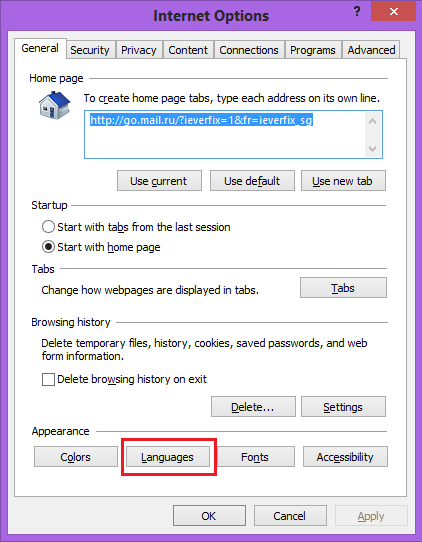
3. В диалоговия прозорец Предпочитание на езика поставете отметка в Не добавяйте www към началото на въведените уеб адреси. Щракнете върху OK и излезте.
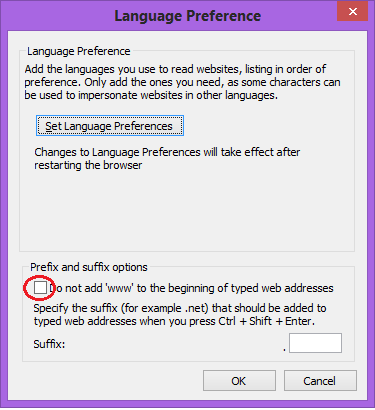
Google Chrome
1. Отворете браузъра и изберете настройки.
2. Изберете Настройки за поверителност. Може да се наложи да отидете в разширените настройки за това.
3. Сега премахнете отметката от квадратчето, което казва Използвайте услуга за прогнозиране, за да завършите търсенията и URL адресите, въведени в адресната лента или полето за търсене на стартера на приложения.

Firefox
1. В типа на адресната лента около: config и натиснете Enter.
2. Сега в лентата за търсене тип browser.fixup.alternate. След това щракнете двукратно върху browser.fixup.alternate.enabled опция за промяна на истинската стойност по подразбиране на false.
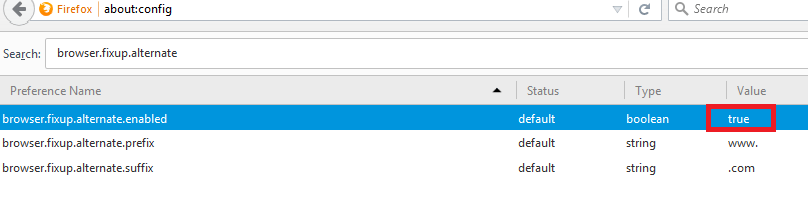

Надявам се, че сте решили проблема си. Ако не, тогава ви предлагам да нулирате браузъра. Не забравяйте да архивирате любимите на браузъра си.


